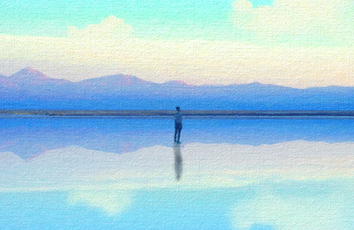在连接至Steam服务器时发生了一个错误怎么解决?最近很多网友进入steam都遇到这个问题,今天小编教大家怎么解决,供大家参考!
1目前可以确认就是网络解析问题导致的,首先进入C:\Windows\System32\drivers\etc文件夹,找到hosts文件,如下图所示
2右键单击hosts文件,选择打开方式,如下图所示
3.打开方式选择记事本,点击确定,如下图所示
4.进入hosts文件,在结尾加上69.192.12.123 69.192.12.123 23.42.165.137 点击文件–保存,如下图所示
5.继续右键单击电脑右下角的网络连接,选择打开网络和Internet设置,如下图所示
6.接着点击右侧的网络和共享中心,如下图所示
7.点击左侧的更改适配器选择,如下图所示
8.右键单击当前连接的网卡选择属性,如下图所示
9.网卡属性中选中internet协议版本4(TCP/IPV4),点击下面的属性,如下图所示
10.点击选中使用下列的DNS服务器地址,在首选和备用栏位输入下列地址,如下图所示
11.重新登陆连接steam就可以成功进入了,如下图所示
总结:1、进入etc文件夹找到hosts文件2、右键hosts文件以记事本格式打开3、hosts结尾添加解析地址,然后保存4、右键地垃圾网络连接–打开网络和internet设置5、更改适配器设置–右键单击网卡–属性6、选中internet协议版本4(TCP/IPV4),点击属性7、DNS服务器手动输入特定地址,重新登陆steam即可连接成功!